Top 8 Möglichkeiten, um zu beheben, dass WhatsApp keine Videos auf iPhone und Android sendet
Verschiedenes / / March 15, 2022
Video-Sharing ist ein Bereich, in dem WhatsApp der Konkurrenz weiterhin hinterherhinkt. Mit der Messaging-App können Sie nur Videos mit bis zu 16 MB teilen. Dies kann in Verbindung mit anderen Faktoren zu Problemen beim Senden von Videos über WhatsApp führen.

Hier sind die wichtigsten Möglichkeiten, um zu beheben, dass WhatsApp keine Videos auf iPhone und Android sendet.
1. Überprüfen Sie die Videogröße
Wie im einleitenden Absatz erwähnt, sendet WhatsApp keine Videos mit einer Größe von mehr als 16 MB. Sie müssen die Videogröße überprüfen, bevor Sie sie an die Plattform senden. So überprüfen Sie die Videogröße auf iPhone und Android.
Überprüfen Sie die Videogröße auf dem iPhone
Schritt 1: Öffnen Sie die Fotos-App auf dem iPhone.
Schritt 2: Scrollen Sie nach unten zu einem Video und tippen Sie auf das Miniaturbild des Videos, um es zu öffnen.
Schritt 3: Wählen Sie die kleine „i“-Schaltfläche unten und überprüfen Sie Videogröße, Auflösung, Uhrzeit, Datum und mehr.

Wenn die Videogröße tatsächlich mehr als 16 MB beträgt, ist es am besten, WhatsApp nicht zum Teilen zu verwenden.
Überprüfen Sie die Videogröße auf Android
Schritt 1: Öffnen Sie die Google Fotos-App auf Android und wählen Sie ein Video aus, das Sie teilen möchten, und wischen Sie nach oben.
Schritt 2: Überprüfen Sie die Videogröße im Detailmenü.

2. Video als Datei senden
Während WhatsApp das Videolimit auf 16 MB begrenzt hat, können Sie auf der sozialen Plattform eine Datei mit einer Größe von bis zu 100 MB senden. Sie können ein Video als Datei senden. Hier ist, was Sie tun müssen.
Video als Datei auf dem iPhone senden
Unter iOS müssen Sie ein Video als Datei in der Dateien-App speichern und dann WhatsApp öffnen, um ein Video zu senden.
Schritt 1: Öffnen Sie Fotos auf dem iPhone und wählen Sie ein Video aus.
Schritt 2: Tippen Sie unten auf das Teilen-Symbol und wählen Sie In Dateien speichern. Speichern Sie das Video als Datei am gewünschten Ort.


Schritt 3: Öffnen Sie eine Unterhaltung in WhatsApp.
Schritt 4: Tippen Sie unten auf das Symbol + und wählen Sie Dokument aus.


Schritt 5: Suchen Sie das gespeicherte Video in der Dateien-App und senden Sie es über die Konversation.


Video als Datei auf Android senden
Zum Glück müssen Sie unter Android kein Video im Dateimanager speichern. Sie können ein Video direkt als Dokument versenden.
Schritt 1: Öffnen Sie WhatsApp auf Android und wählen Sie eine Konversation aus.
Schritt 2: Tippen Sie auf das Anhangssymbol und wählen Sie Dokument aus.

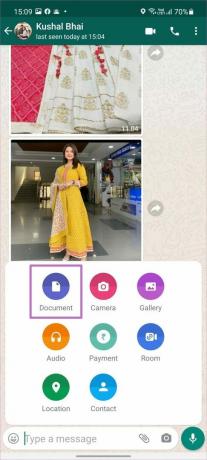
Schritt 3: Finden Sie ein Video aus dem Dateimanager und teilen Sie es.


WhatsApp sollte in der Lage sein, die Videodatei in einer Größe von bis zu 100 MB zu senden.
3. WhatsApp geöffnet lassen (iPhone)
Wenn Sie ein großes Video über WhatsApp auf dem iPhone teilen, müssen Sie die App für einen erfolgreichen Vorgang geöffnet lassen. iOS hat die Angewohnheit, die Hintergrund-Apps anzuhalten. Wenn Sie WhatsApp auf dem iPhone minimieren, unterbricht das System möglicherweise den Video-Sendevorgang.
Sie müssen WhatsApp im Vordergrund halten, um das Video ohne Probleme zu senden.
4. App-Aktualisierung im Hintergrund aktivieren (iPhone)
Der obige Trick gilt für iPhones mit weniger RAM. Wenn Sie neue iPhone-Modelle mit 4 GB RAM haben, müssen Sie die App-Aktualisierung im Hintergrund für WhatsApp aktivieren. Auf diese Weise können Sie WhatsApp im Multitasking-Menü geöffnet lassen, und das System unterbricht den Video-Sendevorgang nicht.
Schritt 1: Öffnen Sie die Einstellungen auf dem iPhone.
Schritt 2: Scrollen Sie nach unten zum WhatsApp-Menü.

Schritt 3: Aktivieren Sie die App-Hintergrundaktualisierung im folgenden Menü.

5. Schließen von WhatsApp erzwingen (Android)
Dies ist der einfachste Weg, um zu beheben, dass WhatsApp beim Senden von Videos auf Android funktioniert. Sie müssen die App von Grund auf neu starten.
Schritt 1: Drücken Sie lange auf das WhatsApp-App-Symbol und tippen Sie auf die kleine Schaltfläche „i“.
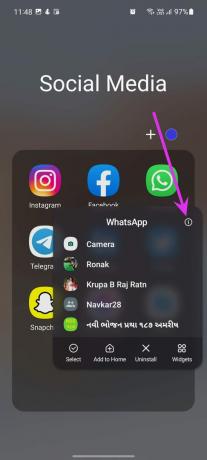
Schritt 2: Es öffnet sich das WhatsApp-Infomenü. Tippen Sie unten auf Force Stop und unterbrechen Sie alle WhatsApp-bezogenen Aktivitäten auf Android.
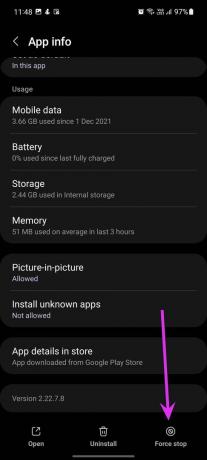
Öffnen Sie WhatsApp erneut und versuchen Sie, ein Video zu senden.
6. WhatsApp-Cache löschen (Android)
WhatsApp sammelt Cache-Daten auf Android, damit die App schneller und reaktionsschneller läuft. Die Praxis verlangsamt sich oft, wenn das System eine ungewöhnliche Menge an Daten sammelt. Sie müssen den WhatsApp-Cache auf Android löschen.
Schritt 1: Tippen Sie lange auf das Symbol der WhatsApp-App und öffnen Sie das Info-Menü.
Schritt 2: Gehen Sie zum Speichermenü und wählen Sie Cache leeren.

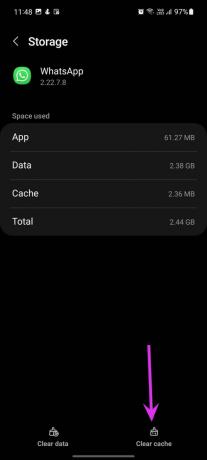
7. Überprüfen Sie den WhatsApp-Status
WhatsApp hat oft mit Ausfallzeiten zu kämpfen. Wenn WhatsApp-Server ausfallen, können Sie kann keine einzige Nachricht senden, geschweige denn ein ganzes Video.
Besuch Abwärtsdetektor und suchen Sie nach dem WhatsApp-Dienststatus, um das Problem zu bestätigen.
8. Aktualisieren Sie WhatsApp
WhatsApp veröffentlicht regelmäßig App-Updates mit neuen Funktionen und Fehlerbehebungen. Gehen Sie zum App Store oder Google Play Store und aktualisieren Sie WhatsApp auf die neueste Version.
Teilen Sie Videos auf WhatsApp
Es gibt noch einen weiteren Trick, um große Videos auch auf WhatsApp zu senden. Überprüfen Sie unseren Beitrag auf Senden von Videos in hoher Qualität über WhatsApp. Welcher Trick hat bei Ihnen funktioniert, um Videoprobleme auf WhatsApp zu lösen? Teilen Sie Ihre Erfahrungen im Kommentarbereich unten.
Zuletzt aktualisiert am 14. März 2022
Der obige Artikel kann Affiliate-Links enthalten, die Guiding Tech unterstützen. Dies beeinträchtigt jedoch nicht unsere redaktionelle Integrität. Die Inhalte bleiben unvoreingenommen und authentisch.

Geschrieben von
Parth arbeitete zuvor bei EOTO.tech und berichtete über technische Neuigkeiten. Derzeit arbeitet er freiberuflich bei Guiding Tech und schreibt über App-Vergleiche, Tutorials, Software-Tipps und Tricks und taucht tief in iOS-, Android-, macOS- und Windows-Plattformen ein.



